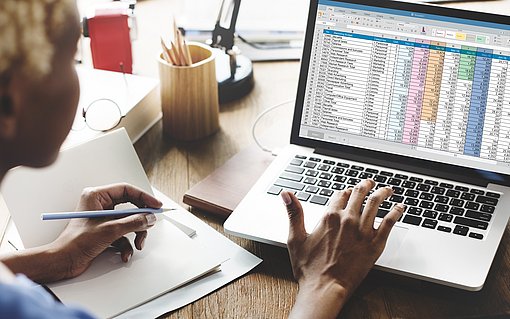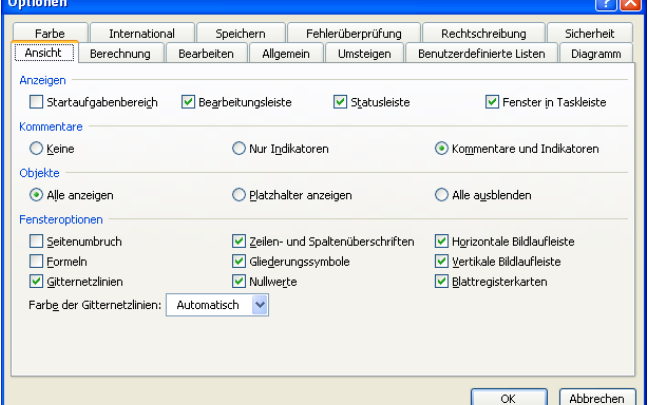
Zwischen mehreren Excel-Fenstern schnell und einfach wechseln
Excel ist standardmäßig so eingerichtet, dass jedes in der Anwendung geöffnete Dokument als separates Fenster in der Taskleiste von Windows angezeigt wird.
Dadurch können Sie über die Tastenkombinationen ALT TAB und ALT UMSCHALT TAB schnell und komfortabel zwischen den einzelnen Fenstern wechseln.
Außerdem haben Sie die Möglichkeit, ein Fenster ganz gezielt per Mausklick aus der Taskleiste aufzurufen. Der Nachteil besteht allerdings darin, dass es in der Taskleiste schnell unübersichtlich wird, wenn Sie mehrere Dokumente verschiedener Anwendungen geöffnet haben.
Über eine Excel-Option können Sie entscheiden, ob jede Arbeitsmappe einzeln in der Taskleiste erscheinen soll oder nicht. Um die Einstellung vorzunehmen, aktivieren Sie die Excel-Optionen. In Excel bis Version 2003 rufen Sie das Dialogfenster über das Menü EXTRAS auf. In Excel 2007 erreichen Sie den Befehl über die Office-Schaltfläche oben links im Excel-Fenster. In Excel 2010 klicken Sie das Menü DATEI an, um das Kommando aufzurufen.
Im erscheinenden Dialogfenster klicken Sie auf das Register ANSICHT. In Excel 2007 und 2010 verwenden Sie das Register ERWEITERT.

Das Dialogfenster enthält die Einstellung FENSTER IN TASKLEISTE. Wenn Sie diese Option aktivieren, wird das Excel-Symbol nur noch einmal in der Taskleiste angezeigt, unabhängig davon, wie viele Arbeitsmappen geöffnet sind.
Sie können übrigens auch ohne die neue Funktion schnell per Tastendruck zwischen Fenstern wechseln: STRG F6 sowie STRG UMSCHALT F6 schalten jeweils in das nächste oder vorangegangene Fenster.